Бити блогер по професији који воли писатишто се тиче технологије као његовог посла, постоје одређене апликације које увек чувам у свом приручнику. Сцреенсхот програми и уређивачи слика за мене су на врху листе, али постоје и неке додатне, мање често коришћене апликације које ми помажу у одређеним ситуацијама. На пример, понекад наиђем на потребу да нагласим нешто на радној површини једноставним цртањем подручја помоћу антенатора слике. Иако само желите привремено да цртате на радној површини у реалном времену, апликација као што је ДескМаркер може радити чуда. Ова врло једноставна, бесплатна апликација за личну употребу омогућава вам да цртањем и брисањем било чега на радној површини помоћу једноставног алата за оловке користите миш и тастатуру.
Погледајте овај екран. Ниси у праву, није тапета; Заправо сам своје име нацртао помоћу ДескМаркер-а. Такође можете да то учините - и нацртате све што желите - помоћу ове апликације без гребена.
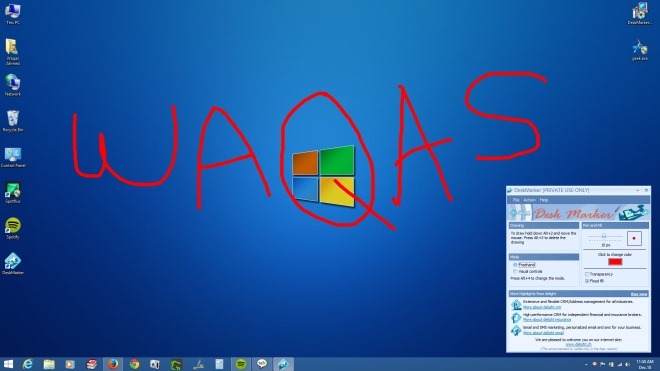
Интерфејс ДескМаркер-а је далеко од сјајног,Али, кога брига? Функционална је и то је најважније за ову врсту апликације. Свјетлоплави кориснички интерфејс има руковало за подешавање величине оловке, помоћу којег можете повећати и смањити величину оловке између 1 до 20 пиксела. Поред тога, такође можете променити боју пуњења у шта год желите. Уграђени алат за бирање боја пружа вам широк спектар могућности боја, што је одлично. Две додатне опције које можете да омогућите су Транспарентност и Поплава, мада не бих могао уистину да кажем разлику коју чине, пошто су изгледали само као што су променили задану боју у црну.
Постоје две различите методе које можете користитипривуците своју радну површину: Фрееханд и Висуал Цонтролс. Прва вам омогућава да слободно цртате било где на екрану сличном горњој слици, док друга брзо испуњава одређену област прозора одабраном бојом. Можете да прелазите између режима цртања у лету помоћу типке Алт + 4.
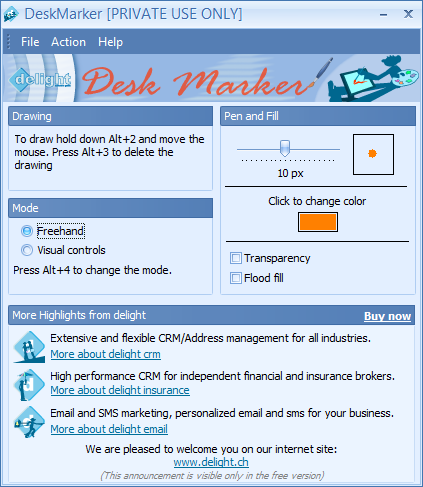
Да бисте цртали у режиму слободне руке, притисните Алт + 2, а затимпомерите миш у правцу у којем желите да нацртате. Притиском на Алт + 3, с друге стране, цртеж ћете избрисати. Ако користите режим визуелних контрола, прво морате да померите курсор на тражено подручје.
ДескМаркер вам такође омогућава да уређујете задане хитне тастере за цртање, брисање, пребацивање режима цртања и промену транспарентности.
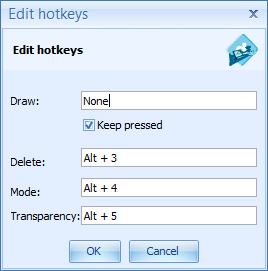
ДескМаркер ради на Виндовс КСП, Виндовс Виста, Виндовс 7 и Виндовс 8 / 8.1
Преузмите ДескМаркер









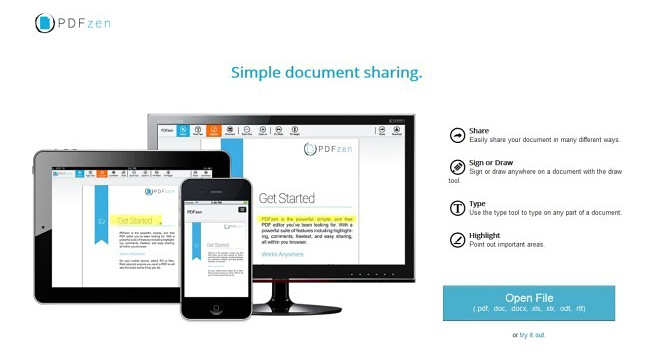



Коментари